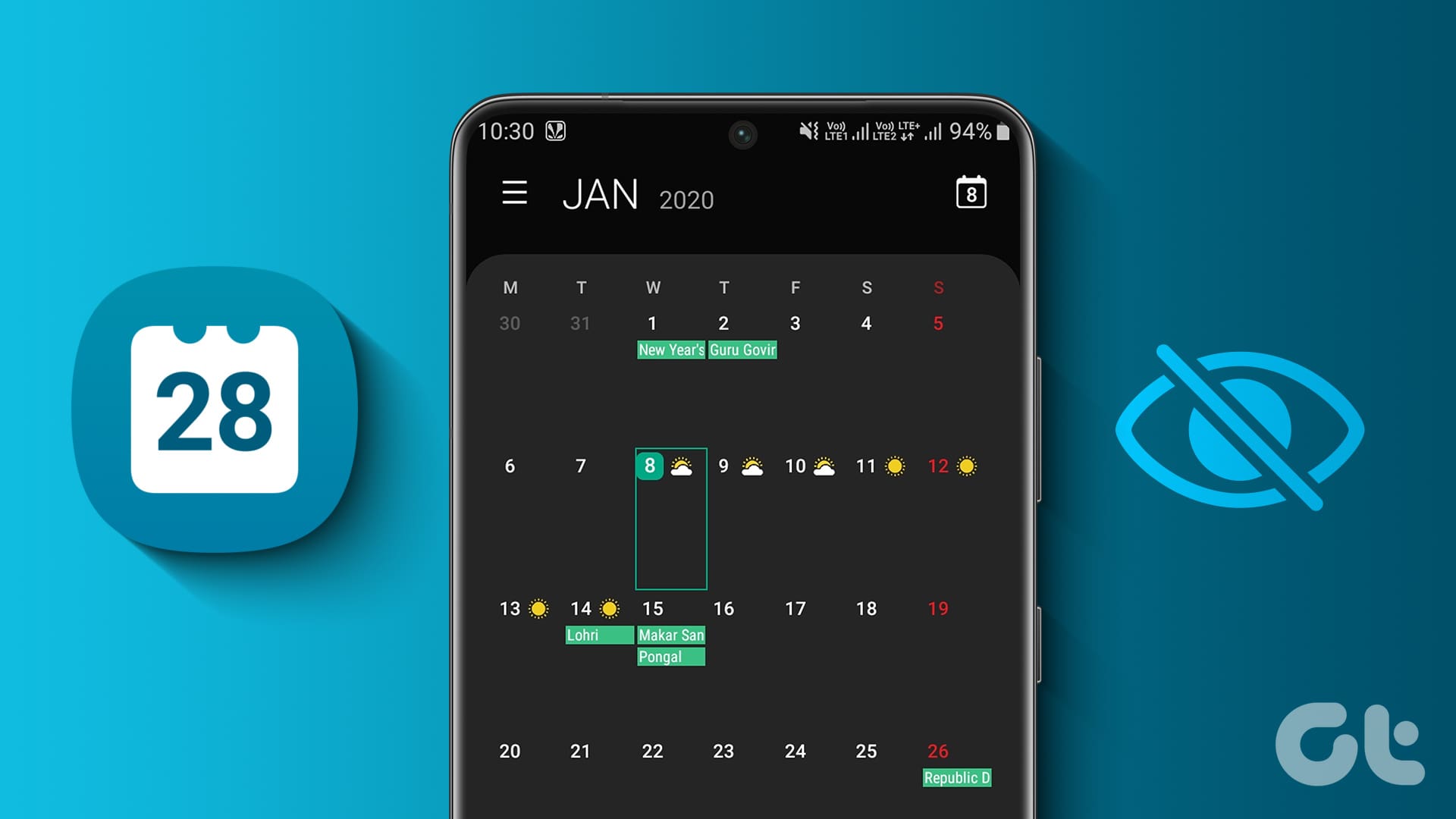Soluzioni di Base
- Controllare le impostazioni di rete: Assicurarsi di avere una connessione internet ad alta velocità con il proprio telefono Samsung.
- Selezionare il Calendario corretto: Aprire l’app Calendario > Menu hamburger > Gestisci Calendari > assicurarsi che il proprio calendario sia abilitato.
- Cancellare la Cache e i Dati dell’App Calendario: Aprire le info dell’app Calendario > Memoria > Cancella cache.
- Reinstallare l’app Calendario: Aprire Impostazioni > App > Calendario > Disabilita > Riavviare il telefono > riabilita l’app Calendario.
Correzione 1: Controllare le Impostazioni di Sincronizzazione
Se gli eventi del Calendario Samsung scompaiono, assicurarsi che la funzione di sincronizzazione sia attivata per il Calendario Samsung e per altri calendari sui propri dispositivi.
Passo 1: Aprire Impostazioni > Account e backup > Gestisci account.
Passo 2: Selezionare il proprio account Samsung e quindi toccare Sincronizza account.
Passo 3: Poi, toccare Calendario. Abilitare l’interruttore nella schermata successiva.
Passo 4: Successivamente, toccare Sincronizza utilizzando e selezionare Wi-Fi o dati mobili. Premere l’opzione Sincronizza ora. Se l’interruttore era già attivato, disattivarlo e poi riattivarlo.
Correzione 2: Sincronizzare Manualmente gli Eventi
Se di recente ha aggiunto un calendario di terze parti al Calendario Samsung, è necessario provare a sincronizzarlo manualmente per visualizzare i suoi eventi.
Passo 1: Nell’app Calendario Samsung, toccare l’icona con tre barre in alto.
Passo 2: Scorrere verso il basso e toccare Sincronizza ora. Attendere che il calendario sincronizzi gli eventi.
Si consiglia inoltre di abilitare eventi e festività per il proprio specifico account email. Toccare nome account e poi abilitare Festività e Eventi.
Correzione 3: Abilitare Data e Ora Automatiche
Assicurarsi che il telefono Samsung Galaxy mostri la data e l’ora corrette. Il dispositivo deve avere l’orario giusto per sincronizzarsi correttamente.
Aprire Impostazioni > Gestione generale > Data e ora > Data e ora automatiche.
Correzione 4: Riabilitare il Calendario
Per visualizzare eventi come compleanni o festività provenienti da un servizio di calendario di terze parti, come Google Calendar, è necessario prima abilitarlo nell’app Calendario Samsung.
Passo 1: Prima di tutto, aggiungere eventi come compleanni e festività nei calendari di terze parti come Google Calendar.
Passo 2: Ora, aprire l’app Calendario Samsung.
Passo 3: Toccare l’icona con tre barre > selezionare Gestisci calendari.
Passo 4: Se il proprio account di terze parti è collegato al telefono, dovrebbe apparire automaticamente. Abilitare l’interruttore accanto al calendario desiderato.
Se l’account non appare, toccare l’icona (+) Aggiungi in alto e accedere al proprio account per aggiungere gli eventi del calendario al Calendario Samsung.
Marco Stella, è un Blogger Freelance, autore su Maidirelink.it, amante del web e di tutto ciò che lo circonda. Nella vita, è un fotografo ed in rete scrive soprattutto guide e tutorial sul mondo Pc windows, Smartphone, Giochi e curiosità dal web.